Løst: Sådan overvåger du en mappe eller et drev i Windows 11/10/8.1/8/7
Windows 10 Professional og Enterprise-udgaver giver et indbygget gruppepolitikværktøj til at hjælpe brugere med at overvåge visninger og ændringer af specifikke filer, mapper, applikationer og drev. Hvis du har en eller flere private mapper, skal du muligvis vide, hvem der har adgang til eller udfører handlinger i den mappe. De følgende trin viser dig, hvordan du overvåger en mappe eller et drev i Windows 10/8/7 ved hjælp af gruppepolitik.
Trin 1: Tryk på Win + R-tasterne for at åbne Kør, skriv GPedit.msc og klik på OK.
Trin 2: Udvid computerkonfigurationspolitikker, og naviger til Windows-indstillinger > Sikkerhedsindstillinger > Lokale politikker.
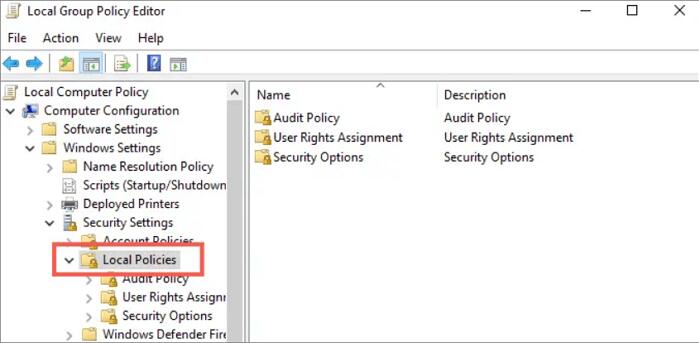
Udvid mappen Revisionspolitikker.
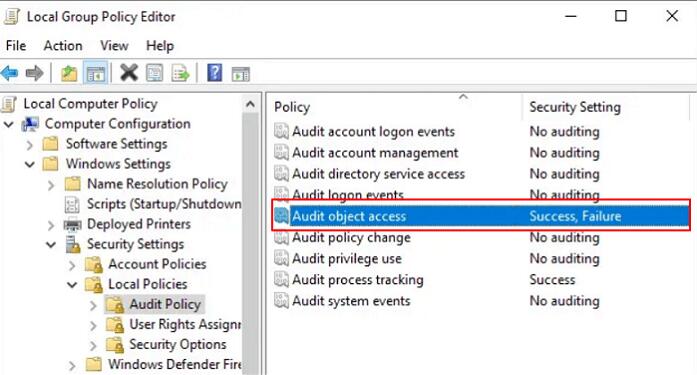
Trin 3: Klik for at markere felterne Succes og Fejl, hvis du vil overvåge vellykkede og mislykkede ændringer af mappen.
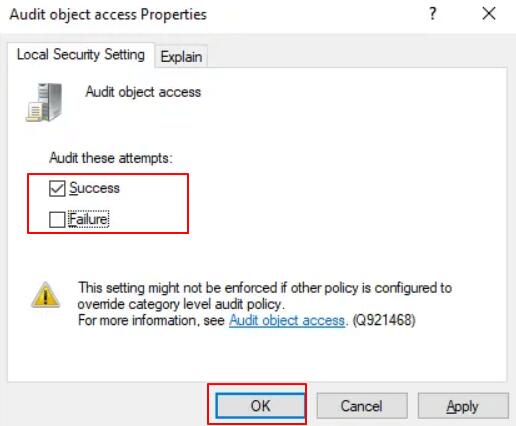
Trin 4: Højreklik på mappen og åbn dens egenskaber. Flyt til fanen Sikkerhed, og klik på knappen Avanceret. Skift til "Revisionsfanen" i vinduet, der vises, og klik på knappen "Tilføj" for at tilføje en brugergruppe.
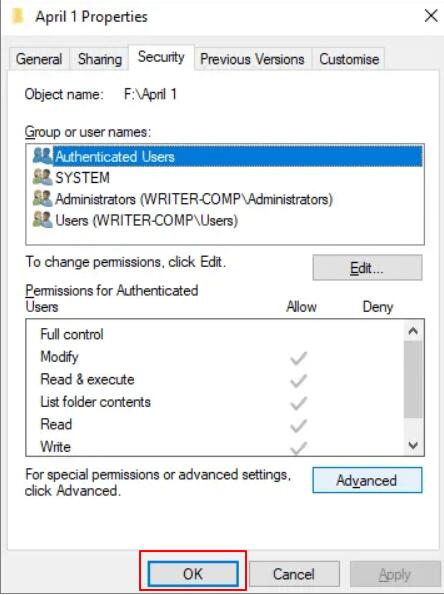
Trin 5: Vælg pc-navnet bruger, og klik på OK.
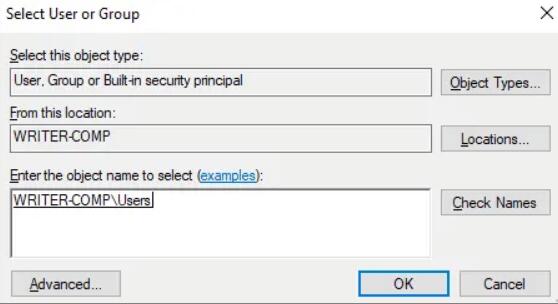
Trin 6: Dette vil lede dig til "Revisionsindtastning for [mappenavn]" for at vælge præcis, hvad du vil overvåge.

Under Type, vælg Spor succes eller fiasko, vælg Mapper, Undermapper og Filer for at overvåge ændringer af alt mappeindhold.
Trin 7: Åbn Event Viewer. I Windows-søgefeltet skal du skrive "begivenhedsfremviser" og åbne værktøjet fra resultaterne. Gå til "Windows-logfiler" og derefter "Sikkerhed". Dette åbner en liste over seneste aktiviteter på midterpanelet.
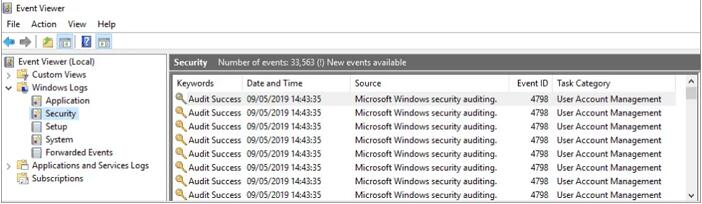
Trin 8: For at se flere detaljer om begivenheden skal du dobbeltklikke på begivenheden og skifte til fanen Detaljer.

